Üldine teave
Tarkvara
- VMware vSphere Hypervisor 5.x ja 6.0 (ESXi) kasutavad failisüsteemi nimega vmfs5 (endine vmfs3), mis kasutab GPT-d ja toetab kuni 64 TiB suuruseid draive (endine 2 TiB).
- Tarkvarapõhist RAID-i ei toetata ESXi poolt.
- ESXi tasuta versioon (alates 5.5) toetab maksimaalselt 4 TB RAM-i (endine 32 GB RAM).
Võrgu konfiguratsioon
- VMware vSphere Hypervisor on operatsioonisüsteem, mis on mõeldud puhtaks virtualiseerimiseks ja ei toeta ei NAT-i ega marsruutimist. Seetõttu saate kasutada ainult tõelist sildühendust.
- Alamvõrgu kasutamiseks peate seadistama täiendava ühe IP-aadressi marsruuderi virtuaalmasinana.
Paigaldus
- ESXi paigaldamine ja seadistamine võtab aega umbes 20–30 minutit, isegi ilma eelneva teadmisteta.
Litsents
- Paigaldamise järel on süsteemil testimise litsents, mis aegub 60 päeva pärast. Kui soovite operatsioonisüsteemi pikaajaliseks kasutamiseks, peate hankima eraldi (tasuta) litsentsi. Seda saate teha registreerudes VMware veebisaidil:
- Litsentsi saate sisestada vSphere Client’i kaudu. Minge Konfiguratsioon sakki, Tarkvara jaotisse ning valige seejärel menüüst Litsentseeritud funktsioonid. Pärast selle valimist saate klõpsata paremal nupul Muuda ja sisestada litsentsivõtme.
Spetsiifiline teave
Paigaldatud riistvara
Delli PowerEdge’i mudelid DX150, DX151, DX290, DX291 ja DX141 on sertifitseeritud ja ühilduvad kõigi versioonidega alates 5.0. DX152 ja DX292 on ühilduvad alates 6.0. DX180 ja DX181 on ühilduvad alates 6.5. Kõik teised mudelid ei ole VMware’i poolt sertifitseeritud, kuid enamikul juhtudel saate neid käitada VMware vSphere/ESXi-ga.
Ühilduvus
Me ei testi ega garanteeri ametlikult ühilduvust meie serveritega. Palun kontrollige ise, kas need on ühilduvad või mitte. MÄRKUSED:
- ESXi 5.0-st kuni 5.1 värskenduseni 2 sisalduv Realtek draiver oli lihtsalt tehnikanäidis, mida ei ole uuendatud. Seetõttu, et tagada teie süsteemi sujuv toimimine, peaksite kasutama serverit Intel NIC-iga (PX60, PX91, DX151 jne).
- VSphere 5.5 või uuema versiooni installimiseks EX40, EX60 ja mõnedel EX41/EX51 mudelitel peate kasutama kohandatud ISO-d, mis sisaldab draivereid Realtek NIC-ile (http://www.bussink.ch/?p=1228). Või saate installida täiendava ühilduva NIC-i.
- ESXi ei saa vanemate DS- või X-serveritele installida.
- Installimise ajal mitme identse kettaga serveril võib ESXi näidata ketaste järjestust erinevana kui BIOS. Kui pärast installimist ja taaskäivitamist on ekraan tühi ja kursor vilgub, proovige käivitada teiselt kettalt.
Võrgu konfiguratsioon
- Mitme ESXi serveri ühendamiseks samas alamvõrgus peate võrguturvalisuse piirangute tõttu seadma üles marsuudi hosti kaudu.
host A esxcfg-route -a <IP Host B> 255.255.255.255 <Gateway IP>host B esxcfg-route -a <IP Host A> 255.255.255.255 <Gateway IP>Üksikud IP-aadressid
- IP-aadresse määratakse vaikeolekus hosti MAC-aadressile. On aga võimalik saada täiendavatele üksikutele IP-dele eraldi MAC-aadresse Roboti kaudu. Saate need konfigureerida virtuaalmasinate jaoks. Nende MAC-aadresside saamiseks logige sisse Robotisse, valige menüüst vasakul “Server”, valige õige server ja klõpsake seejärel kaardil “IP-d”. Seejärel klõpsake ikooni üksiku IP-aadressi kõrval, et saada MAC-aadress.
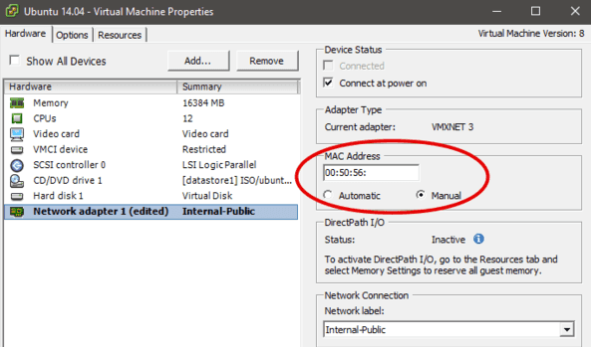
Alamvõrgud
- ESXi-s alamvõrgu (nii IPv4 kui ka IPv6) kasutamiseks peab teil olema vähemalt üks täiendav üksik IP seadistatud marsruuter-VM-iks, kuna ESXi ise ei saa marsruutida. Alamvõrku tellides veenduge, et lisate märkuse, et soovite seda kasutada ESXi jaoks ja see tuleks marsruutida täiendavale üksikule IP-le.
OLULINE Kuna IPv6 alamvõrgud suunatakse link-local aadressidele (MAC-põhised), saab IPv6-d kasutada ainult piiratud viisil (st ühel virtuaalmasinal).
IPv4
Alamvõrgu kinnituskirjas on (näiteks) järgmine teave:
Allpool leiate IP-alamvõrgu, lisatud teie serverisse 192.168.13.156. Alamvõrk: 192.168.182.16 /28 Mask: 255.255.255.240 Ringhääling: 192.168.182.31 Kasutatavad IP-aadressid: 192.168.182.17 kuni 192.168.182.30Te ei saa iga IP kohta alamvõrgust eraldi MAC-aadressi.
IPv6
Kõik serverid tulevad koos /64 IPv6 alamvõrguga. Et näha, millise IPv6 alamvõrguga teie serveril on, vaadake kliendi ala IPd sakki. IPv6 alamvõrk suunatakse vaikimisi link-local aadressile (mis tuletatakse MAC-aadressist) peamisest IP-st. Saate IPv6 alamvõrgu suunamise lülitada virtuaalse MAC-i link-local aadressile (teisisõnu täiendav üksik IP). Seda saate teha klientide alal, kasutades sama sümbolit, mis asub täiendavate üksikute IP-de kõrval. See on sama sümbol, mida kasutate virtuaalsete MAC-aadresside taotlemiseks. Hostisüsteem, st ESXi ise, ei saa IPv6 aadressi. See pole ei vajalik ega võimalik, kuna ESXi ei saa töötada fe80::1 marsruudi abil. Nende IP-aadresside kasutamiseks virtuaalmasinates vajate marsruuter-VM, mida täiendab täiendav virtuaalne NIC uuest alamvõrgust. Alamvõrk ise nõuab ESXi-s uut vSwitchi, millega kõik alamvõrgu virtuaalmasinad ühendatakse.
Märkused
Marsruuter-VM võrgukaarditüüp ei tohiks olla VMXNET2 ega VMXNET3; vastasel juhul võib TCP jõudlus olla väga halb. Ajutiseks lahenduseks saate VM-is disable_lro=1 abil LRO (Large Receive Offload) keelata. Lisateavet selle vea kohta leiate siit: http://www.vmware.com/support/vsphere4/doc/vsp_esxi41_vc41_rel_notes.html Pärast üleminekut VMware ESXi 5-le võib see probleem uuesti ilmneda. Selle probleemi saate lahendada, keelates suure vastuvõtu väljalülitamise (LRO) ESXi hostis:
- Logige sisse ESXi hosti vSphere Clientiga.
- Valige host -> Konfiguratsioon -> Tarkvara: Täpsemad sätted.
- Valige Net ja kerige alla, veidi rohkem kui pool tee.
- Määrake järgmised parameetrid 1-lt 0-le:
Net.VmxnetSwLROSL Net.Vmxnet3SwLRO Net.Vmxnet3HwLRO Net.Vmxnet2SwLRO Net.Vmxnet2HwLROTaaskäivitage ESXi host nende muudatuste aktiveerimiseks. Kui teil tekivad ühendusprobleemid süsteemides, kus on Realtek võrgukaardid, saate selle mõnel juhul lahendada offloadingu keelamise ja küsitluse aktiveerimisega. See vähendab aga ka jõudlust.
- kontrollsumma offload: keelatud
- segmenteerimise offload: keelatud
- suur vastuvõtu offload: keelatud
- seadme küsitlus: lubatud
Ettevalmistused vSphere’i kliendis
1. Looge vSwitch (näites kasutatakse nime “alamvõrgud”)
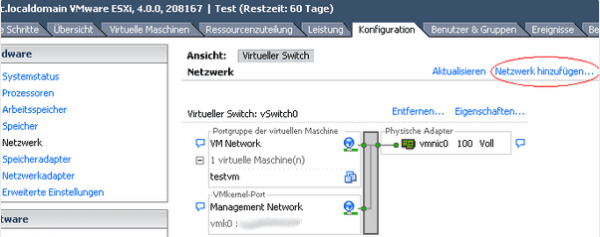
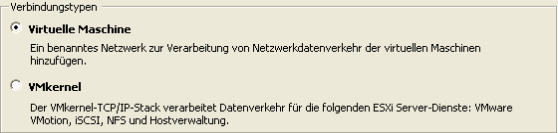
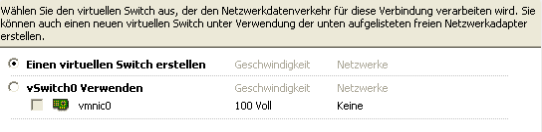
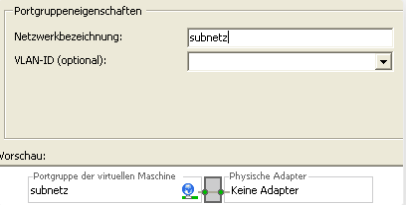
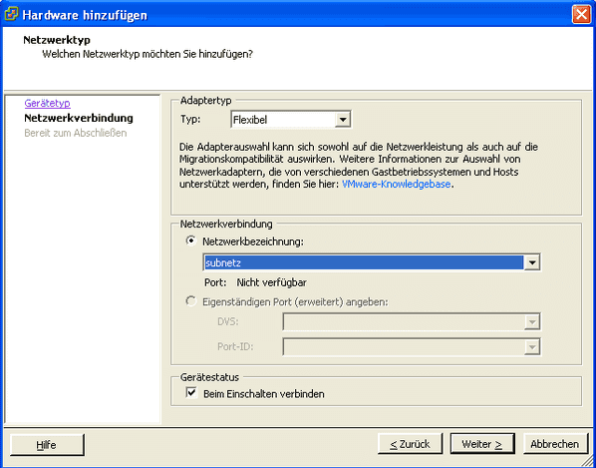
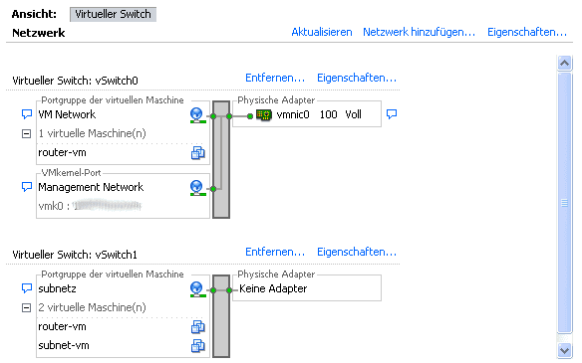
Marsruuter-VM-i konfigureerimine
- Näide
/etc/network/interfacesmarsi VM-il
# Silmusvõrguliides auto lo iface lo inet loopback # Peamine võrguliides # WAN-NIC virtuaalmasinas auto eth0 iface eth0 inet dhcp # IPv6 alamvõrgu puhul on konfiguratsioon analoogne teiste virtualiseerimistega iface eth0 inet6 static address 2a01:4f8:61:20e1::2 netmask 128 gateway fe80::1 # LAN NIC alamvõrgus auto eth1 iface eth1 inet static address 192.168.182.30 netmask 255.255.255.240 # Eelnevalt tuleb võrgu segmentide arvu järgi muuta/vahetada eesliide/netmask iface eth1 inet6 static address 2a01:4f8:61:20e1::2 netmask 64- Näide
/etc/network/interfacesLinuxi VM-st alamvõrgus
# Silmusvõrguliides auto lo iface lo inet loopback # Peamine võrguliides auto eth0 iface eth0 inet static address 192.168.182.17 netmask 255.255.255.240 gateway 192.168.182.30 iface eth0 inet6 static address 2a01:4f8:61:20e1::4 netmask 64 gateway 2a01:4f8:61:20e1::2Marsi VM on nüüd ühendatud mõlemasse võrku, ja saate seda kasutada virtuaalmasinate alamvõrgu lüüsina. Ärge unustage IP edasisuunamise aktiveerimist kernelis:
echo 1 > /proc/sys/net/ipv4/ip_forward echo 1 > /proc/sys/net/ipv6/conf/all/forwarding Selle püsivaks muutmiseks taaskäivitamiste vahel lisage järgmine rida /etc/sysctl.conf:
net.ipv4.ip_forward=1 net.ipv6.conf.all.forwarding=1Virtuaalmasinad peaksid nüüd olema kättesaadavad (näiteks SSH kaudu) määratud IP-aadresside kaudu.
Installimisjuhend
- Valige tellitud serveri opsüsteemiks Rescue System.
- Kui soovite RAID-i, saate lisada 4-pordise RAID-kontrolleri, kuna ESXi ei toeta tarkvarapõhist RAID-i.
- Kui server on võrgus (teavitame sellest e-kirjaga), saate tellida KVM-konsooli ja kasutada seda virtuaalse ISO-faili märgistamiseks soovitud ESXi versiooniga.
Seejärel peaksite nägema järgmist ekraani:
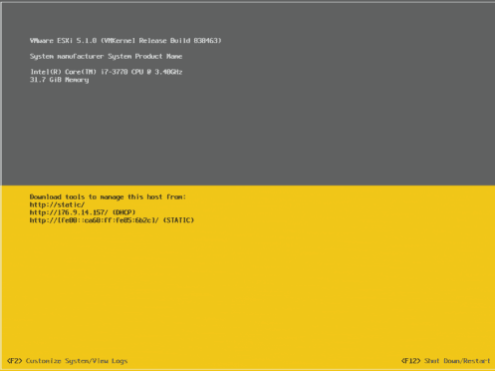
- Pärast taaskäivitamist logige sisse kasutades installimise ajal sisestatud parooli. See on SSH-i ja VMware vSphere Client’i (nõuab Windowsi) jaoks root-parool. Saate selle eraldi alla laadida brauseri kaudu.
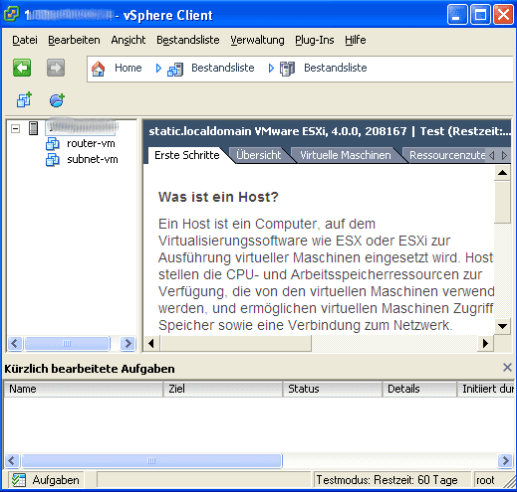
Ruuteri VM konfigureerimine
- Näide
/etc/network/interfaces-st ruuteri VM-is
# Loopback võrguliides auto lo iface lo inet loopback # Peamine võrguliides # WAN-NIC VMnetworkis auto eth0 iface eth0 inet dhcp # IPv6 alamvõrgu puhul on konfiguratsioon sarnane teiste virtualiseerimistega iface eth0 inet6 static address 2a01:4f8:61:20e1::2 netmask 128 gateway fe80::1 # LAN NIC alamvõrgus auto eth1 iface eth1 inet static address 192.168.182.30 netmask 255.255.255.240 # Prefiks/netmask saab/must saab muuta vastavalt võrgu kogusele # segmente iface eth1 inet6 static address 2a01:4f8:61:20e1::2 netmask 64- Näide Linux VM-i
/etc/network/interfaces-st alamvõrgus
# Loopback võrguliides auto lo iface lo inet loopback # Peamine võrguliides auto eth0 iface eth0 inet static address 192.168.182.17 netmask 255.255.255.240 gateway 192.168.182.30 iface eth0 inet6 static address 2a01:4f8:61:20e1::4 netmask 64 gateway 2a01:4f8:61:20e1::2Ruuteri VM on nüüd ühendatud mõlemasse võrku ja saate seda kasutada virtuaalsete masinate väravana alamvõrgus. Ärge unustage IP suunamise aktiveerimist tuumikus:
echo 1 > /proc/sys/net/ipv4/ip_forward echo 1 > /proc/sys/net/ipv6/conf/all/forwarding Selle muutmiseks alaliseks taaskäivituste ajal lisage järgmine rida faili /etc/sysctl.conf
net.ipv4.ip_forward=1 net.ipv6.conf.all.forwarding=1Virtuaalmasinatele peaks nüüd olema juurdepääs (nt SSH kaudu) nende määratud IP-de kaudu.
Installatsioonijuhend
- Valige tellitud serveri opsüsteemiks Päästesüsteem.
- Kui soovite RAID-i, saate lisada 4-portilise RAID-kontrolleri, kuna ESXi ei toeta tarkvarapõhist RAID-i.
- Kui server on käivitatud (saate selle kohta meie poolt e-kirja), saate tellida KVM-konsooli ja kasutada seda, et virtuaalselt paigaldada ESXi versiooni ISO-fail, mida soovite installida.
Seejärel peaksite nägema järgmist ekraani:
- Pärast taaskäivitamist logige sisse kasutades installimise ajal sisestatud parooli. See on SSH-i ja VMware vSphere Client’i (nõuab Windowsi) jaoks root-parool. Saate selle eraldi alla laadida brauseri kaudu.









